2つのExcelブックの中身を比較したいときはないでしょうか。
そんな時に困ることは、
・インストールしないで2つのExcelブックの中身を比較できるツールを利用したいがどれがよいかわからない
・カンタンにサクッと比較できるツールが欲しいがどれがよいかわからない
ですね。
比較作業は項目数やデータの量が多ければ多いほどチェックが大変だし、時間もかかりますので効率化をしたいところです。
今回はそんな困りごとを解消できる、
・「AiperDiffex」の使い方
についてご紹介します!

もくじ
インストール不要の比較ツール「AiperDiffex」とはどんなツール?
「AiperDiffex」は、以下のフォーマットのデータを比較することができるインストールが不要なツールです。
・「Microsoft Word」で作成されたファイル
・クリップボードにコピーしたデータ(表形式 or テキスト形式)
・プリンタ「Microsoft XPS Document Writer」に出力したファイル(XPSファイル)

詳細な機能は以下の通りです。
<AiperDiffexの主な機能>
・Excelファイルをシート単位で比較
・比較する方向を指定して比較
・タイトルが一致するデータを比較
・キーとなる項目が一致するレコードを比較
・比較結果を色違いで画面に表示
・比較結果の差分を実際のExcelファイルに反映
・比較結果の画面から、選択したセル(Excelファイル)へジャンプ
・比較結果の画面から、同一の条件で再比較
・比較結果の差分からExcelファイルを作成
・Wordファイルをファイル単位で比較
・比較結果を色違いで画面に表示
・比較結果の差分を実際のWordファイルに反映
・比較結果の画面から、選択したテキスト(Wordファイル)へジャンプ
・比較結果の画面から再比較
・クリップボードのデータを比較
・比較する方向を指定して比較
・タイトルが一致するデータを比較
・キーとなる項目が一致するレコードを比較
・比較結果を色違いで画面に表示
・比較結果の差分からExcelファイルを作成
・XPSファイルをページ単位で比較
・比較結果を色違いで画面に表示
・比較結果の差分からXPSファイルを作成
「AiperDiffex」をダウンロードする
以下のリンクより、最新版の「Aiper Diffex」がダウンロードできますので、ダウンロードをしましょう。
http://www.aiper.info/download/AiperDiffex_ver5.00.zip

http://www.aiper.info/AiperDiffex/
ダウンロードができたら任意の場所へファイルを展開しましょう。
「AiperDiffex」を使う
今回題材とするのはexcelで作られたWBS、いわゆる工程管理表です。
変更前ブックと変更後ブックを用意し「AiperDiffex」を使って
サクっと差分比較してみたいと思います。
<変更前ブック>
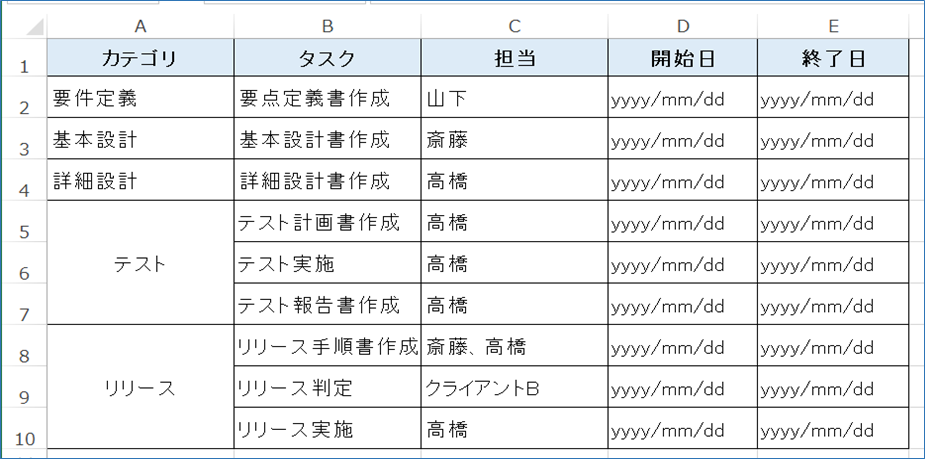
<変更後ブック>
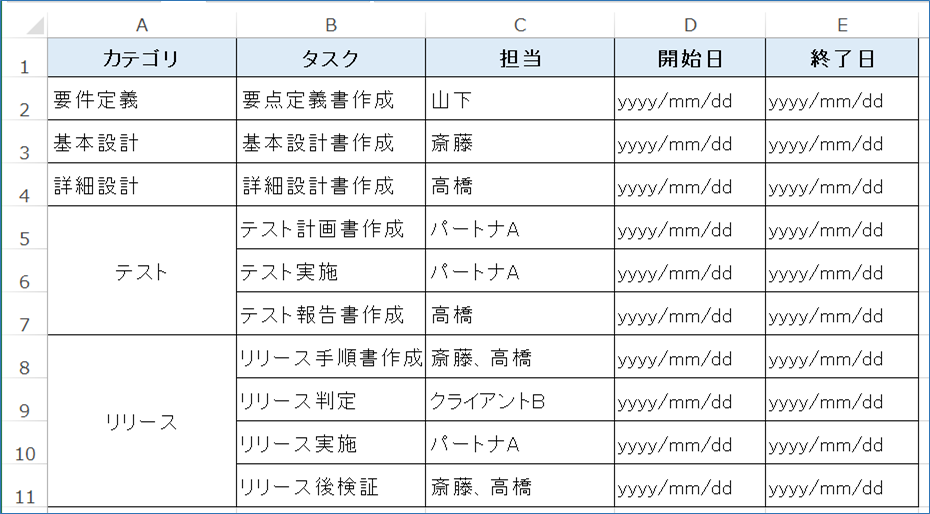
①任意の場所へ展開したファイルの中から「AiperDiffex.exe」を探し、Wクリックで実行します。
②比較するファイルを選択し、「ファイル読込」をクリックします。
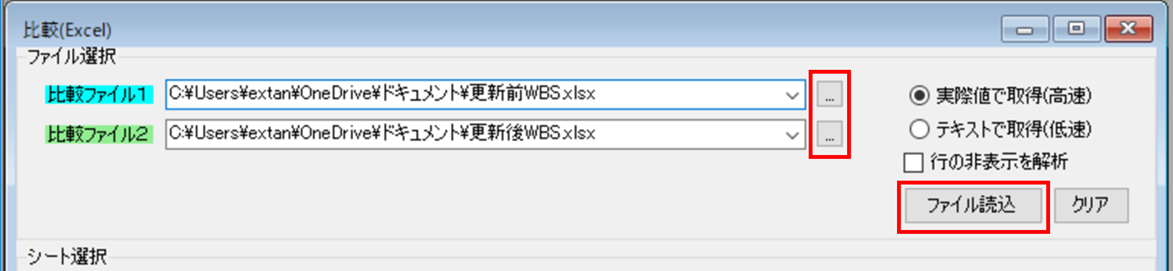
③比較するシートを選択します。
シート名が異なるときは「個別選択」を選択してください。終わったら「シート設定」をクリックします。
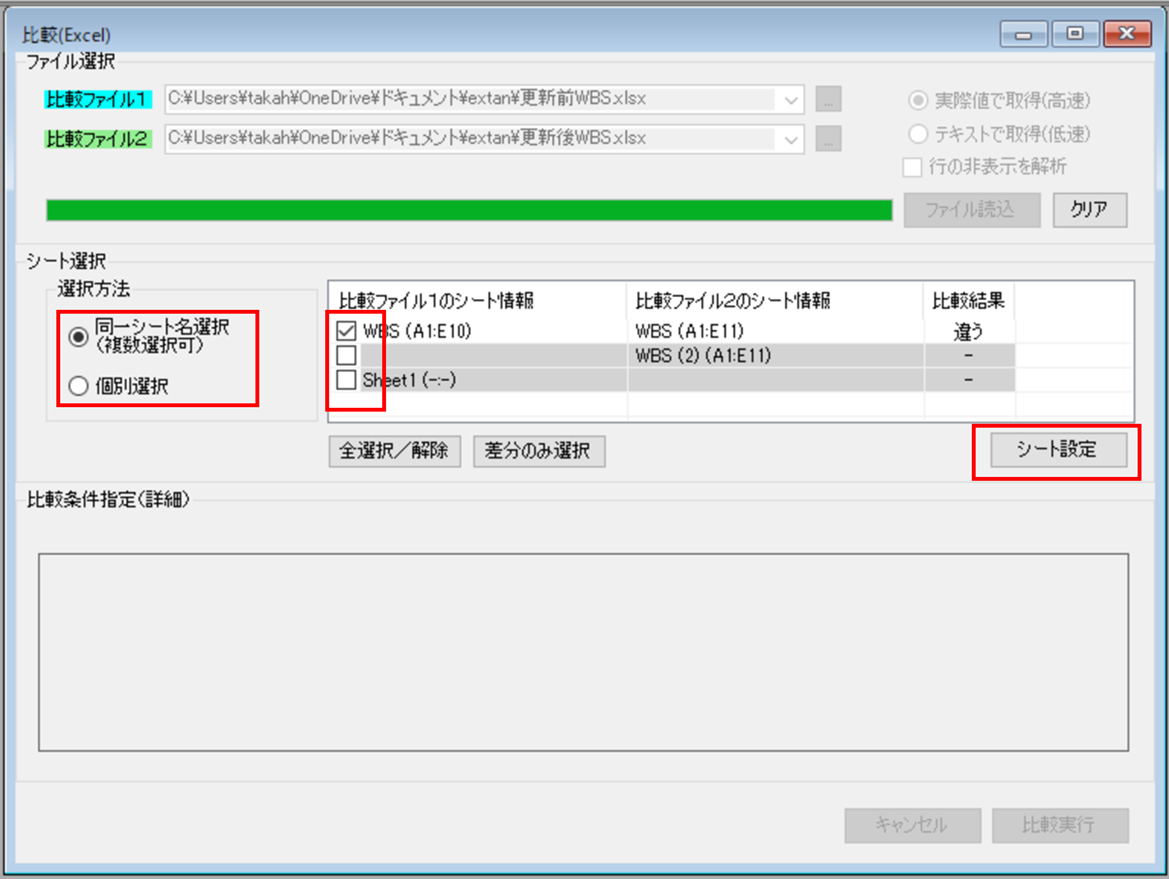
④比較方式を選択し、「比較実行」をクリックします。
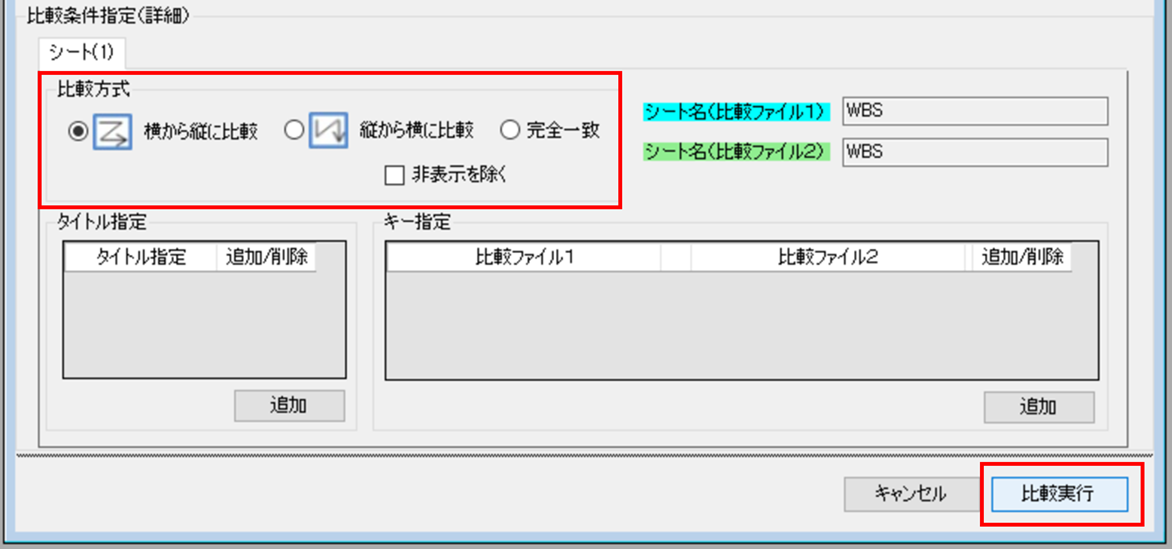
⑤はい!比較が完了しました!!
差分がある箇所は緑色で協調されます。

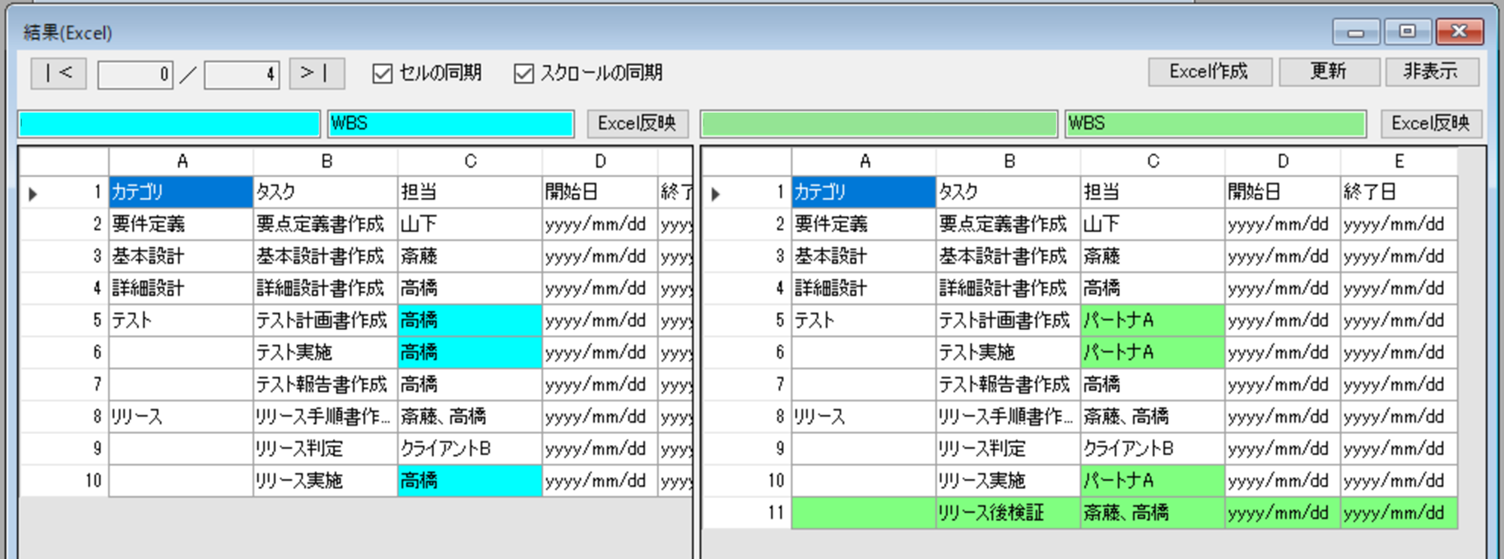
比較対象ブックの修正を行い再度比較する
続いて比較対象ブックの修正を行い差分がないか最終チェックを行います。
①「Excel反映」をクリックします。

②比較対象ファイルの背景色変更の警告が表示されますので、確認の上「はい」をクリックします。背景色を変更したくない場合は「いいえ」でキャンセルしてください。
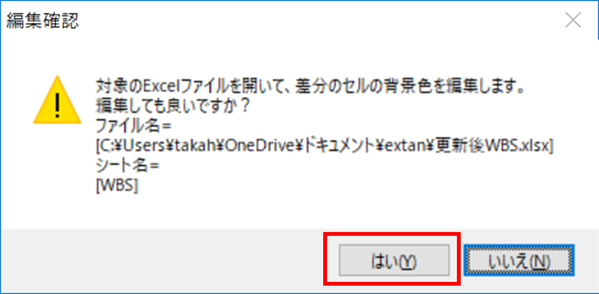
③背景色がExcelに反映されました。スタイルが変わるので要注意ですね。
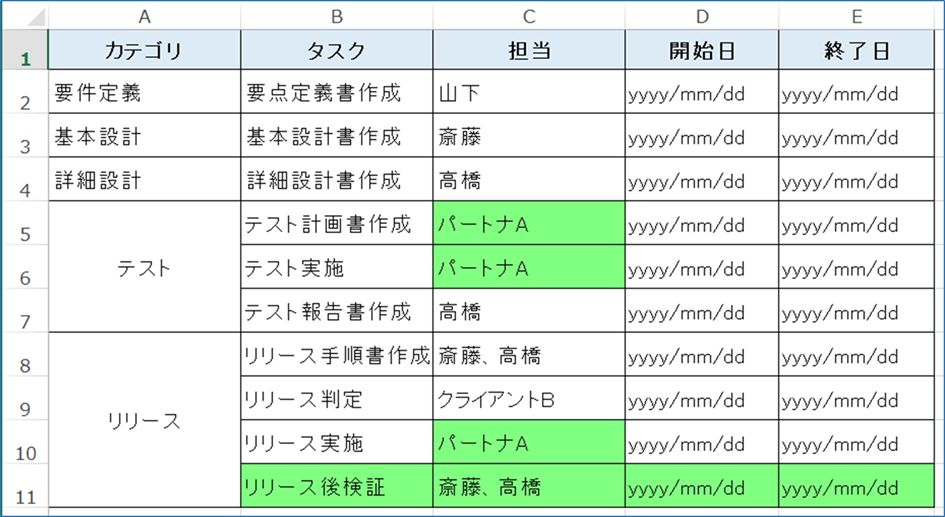
④担当者を変更して再度比較します。
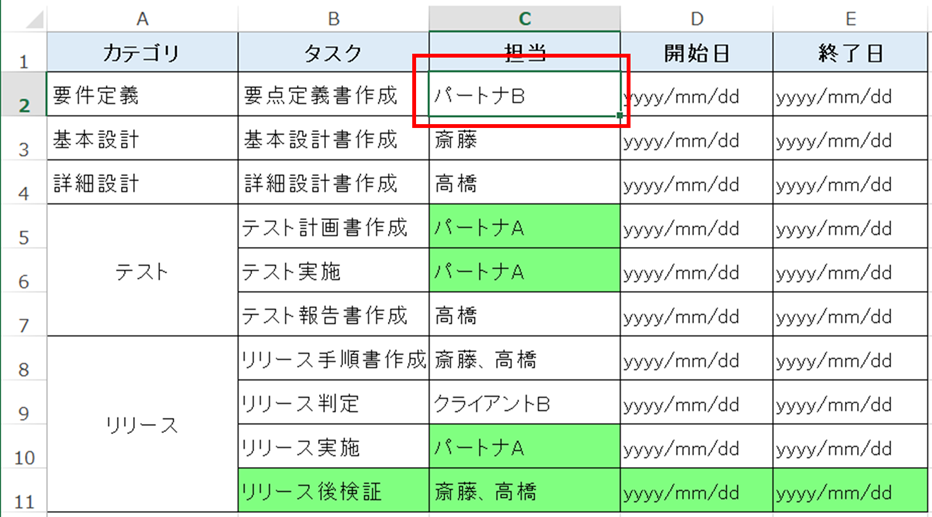
⑤はい、変更箇所がツールに反映されましたね。
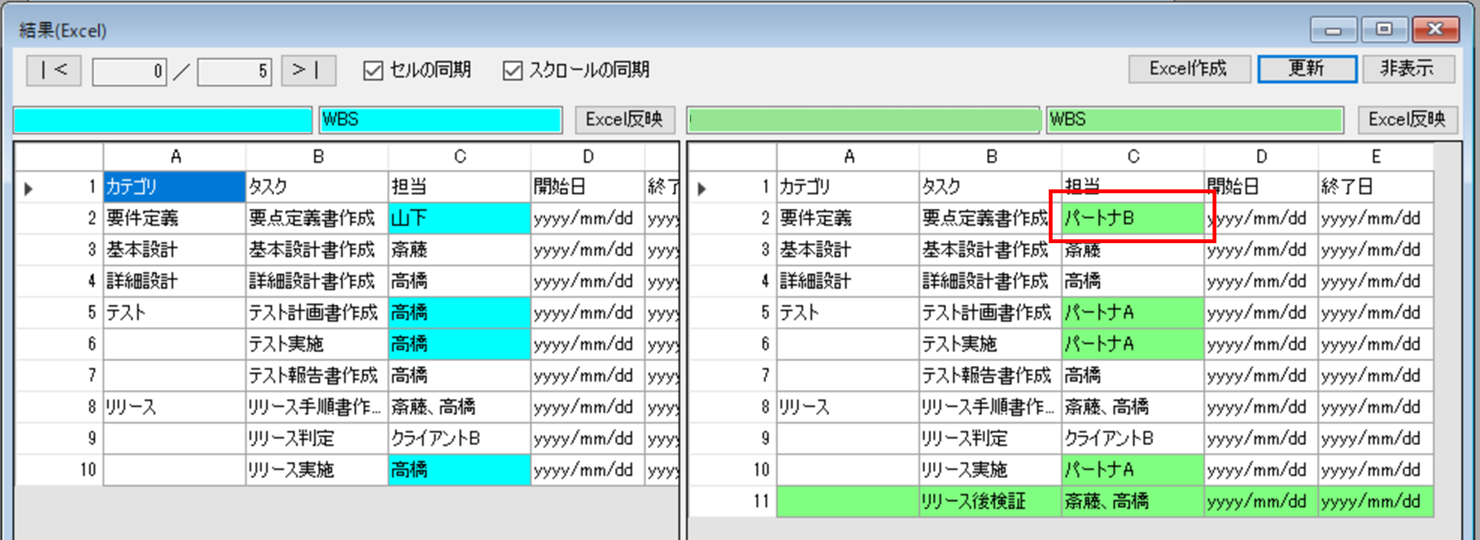

さいごに
いかがでしょうか。
今回は、
・「AiperDiffex」の使い方
についてご紹介しました。
Excelファイルの比較作業は、数値や項目の抜け漏れ、転記ミスは必ず起こりますので、
こういう便利なツールを利用して確認作業を確実なものにしていきたいですね。
「AiperDiffex」は無料かつインストール不要で実行できますので、ぜひ活用してもらえばと思います。


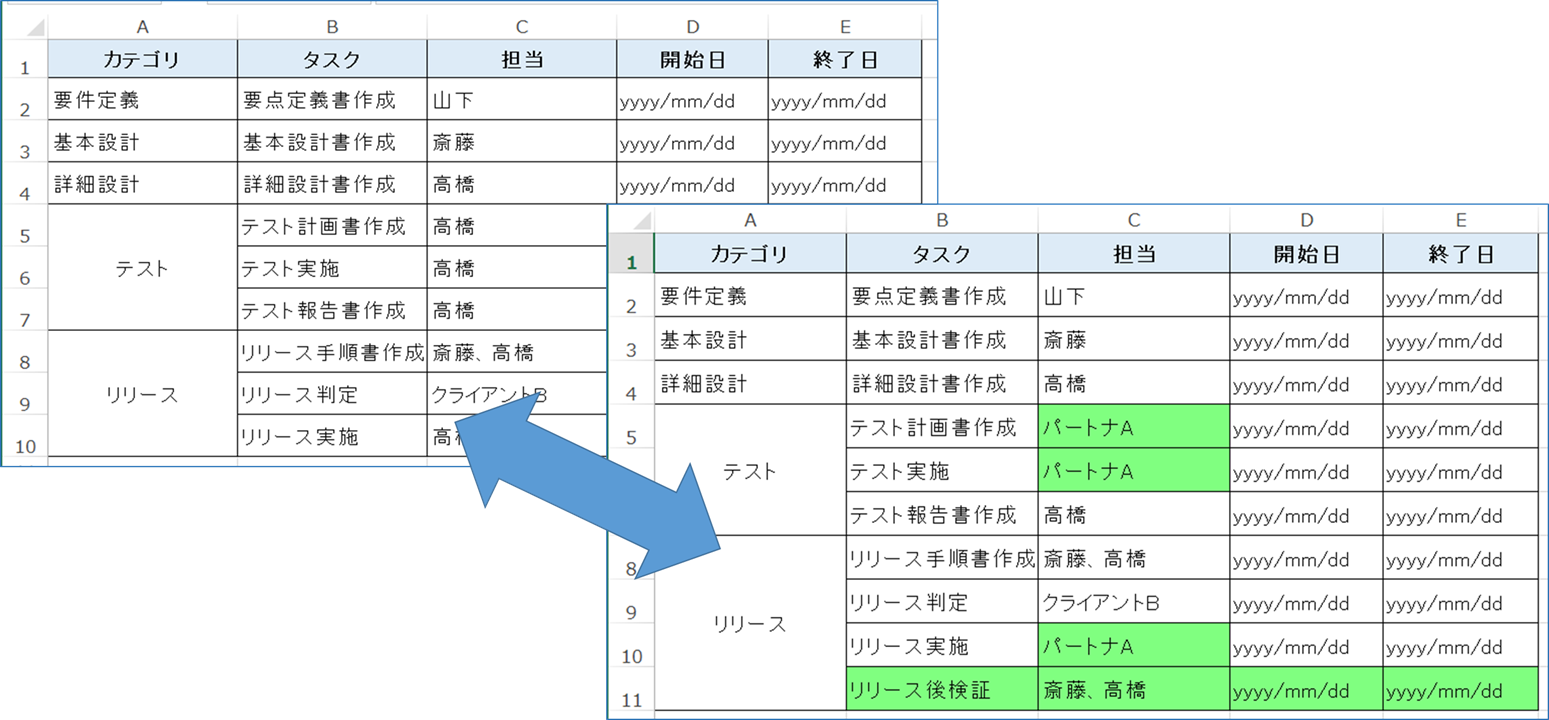










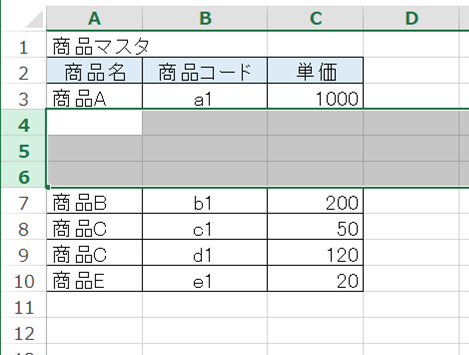


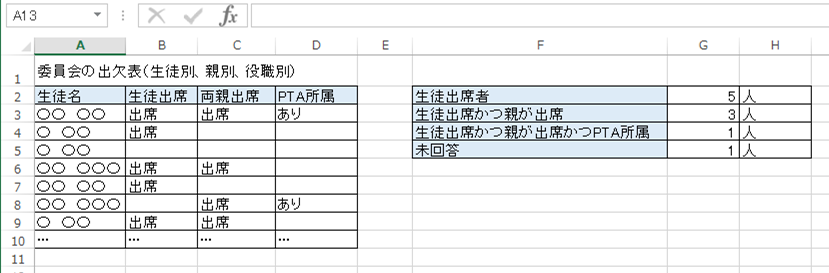






コメントを残す